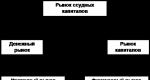회계 정보. 회계 정보 1s 8.3에서 은행 명세서를 설정하는 방법
은행 송금을 통한 상각 및 자금 수령을 반영하려면 1C 8.3 회계의 은행 명세서가 필요합니다. 현재 은행 계좌 상태에 대한 정보를 반영합니다. 회계 명세서를 기반으로 개인 계정 거래가 수행됩니다.
일반적으로 명세서는 매일 생성됩니다. 먼저, 모든 현금영수증과 직불확인서는 은행에서 다운로드됩니다. 다음으로, 현재 지불 주문이 생성되며, 이는 근무일 종료 시 은행으로 이체됩니다.
지불 주문은 은행이 특정 금액의 자금을 일부 수취인의 계좌로 이체하도록 지시하는 문서입니다. 이 문서에는 회계 항목이 없습니다.
1C: 회계 3.0에서 지불 주문은 일반적으로 다른 문서를 기반으로 생성되지만 별도로 생성할 수도 있습니다. 본 문서의 목록 형태로 생성이 가능합니다. 이렇게 하려면 "은행 및 현금 데스크" 섹션에서 "지불 주문"을 선택하세요.
이 예에서는 "상품 및 서비스 수령" 문서를 기반으로 지불 주문 생성을 고려해 보겠습니다. 이렇게 하려면 이미 생성된 필요한 문서를 열고 "기반 만들기" 메뉴에서 적절한 항목을 선택하세요.

생성된 문서는 자동으로 채워집니다. 이런 일이 발생하지 않으면 누락된 데이터를 수동으로 입력하십시오. 수취인, 지불인, 지불 금액, 목적 및 부가가치세율의 세부 사항을 명시하십시오.

1C에서 고객 은행으로 지불 전표 업로드
대부분의 경우 조직은 근무일이 끝날 때 지불 주문을 은행에 업로드합니다. 모든 문서를 업로드하는 것이 아니라 하루 동안 쌓인 문서를 한꺼번에 업로드하기 위해서입니다.
이것이 1C: Accounting 3.0에서 어떻게 수행되는지 살펴보겠습니다. 지불 주문 목록 양식(“은행 및 현금 데스크” - “지불 주문”)으로 이동합니다. "은행으로 보내기" 버튼을 클릭하세요.

조직이나 계정 및 언로드 기간을 표시해야하는 헤더에 처리 양식이 열립니다. 양식 하단에서 데이터를 업로드할 파일을 선택합니다. 자동으로 생성되어 채워집니다. 필요한 결제 주문에 대한 확인란을 선택하고 "업로드" 버튼을 클릭하세요.

은행과의 데이터 교환 보안을 보장하기 위해 해당 창이 표시됩니다. 파일이 닫힌 후 삭제된다는 메시지가 표시됩니다.

1C는 DirectBank 서비스에 연결하도록 제안할 가능성이 높습니다. 이것이 무엇인지 조금 설명해 보겠습니다. 1C:DirectBank를 사용하면 1C를 통해 은행과 직접 데이터를 주고받을 수 있습니다. 이 방법을 사용하면 문서를 중간 파일에 업로드하고 추가 프로그램을 설치 및 실행하는 것을 피할 수 있습니다.
수동으로 현재 계좌에서 지불 주문 및 인출을 발행하는 방법을 알아보려면 다음 비디오를 시청하십시오.
1C 8.3에서 뱅크를 언로드하고 배포하는 방법
은행 명세서를 1C에 로드하는 것은 지불 주문 업로드와 동일한 처리를 사용하여 수행됩니다. '은행 명세서 다운로드' 탭을 엽니다. 그런 다음 원하는 조직과 데이터 파일(고객 은행에서 다운로드한)을 선택합니다. 그 후, “다운로드” 버튼을 클릭하세요. 모든 데이터는 파일에서 1C로 이동됩니다.

이 비디오에서 1C에서 구매자의 영수증을 수동으로 반영하는 방법을 확인할 수 있습니다.
오늘은 1C에 은행 명세서를 올바르게 게시하는 방법을 살펴보겠습니다.
이제 1C 은행 명세서와 같은 문서 작업 문제를 더 자세히 고려해 보겠습니다. 예를 들어 공급계약에 따라 비현금 대금을 지급해야 하는 상황을 가정해 보겠습니다.
예를 들어, UkrPostachSbut 회사에 일정 금액을 지불해야 하는 특정 회사 Pilot TD가 있습니다. 이 작업을 반영하려면 "은행" 메뉴에서 해당 항목을 열어야 합니다. 거기에서 "지불 주문"섹션을 선택하십시오. 제어판으로 이동해도 동일한 절차를 수행할 수 있습니다. 같은 이름의 북마크가 있을 것입니다. 클릭하세요.
지불 주문 일지에 새 항목을 추가해야 합니다. 지불 주문은 요구 사항(이체 세부 사항에 따라 다름)에 따라 완료되고 저장되어야 합니다.


그런 다음 "은행 명세서"라는 특수 카테고리를 열어야 합니다. 거기에서 은행 명세서가 직접 저장되는 날짜를 설정합니다.


날짜를 설정한 후에는 다른 명세서를 추가해야 합니다.

새로 작성된 명세서에는 은행계좌를 반드시 기재해야 하며, 날짜를 기재하는 것도 잊지 마세요. 1C의 향후 은행 명세서가 생성됩니다.

모든 필수 필드를 올바르게 입력했다면 이제 기능 패널을 사용할 수 있습니다. "미지급 선택" 탭을 찾으세요.

필요한 서류 (또는 한 번에 여러 서류)를 확인해야하는 창이 열립니다. 체크박스가 체크되면 “체크 체크” 버튼을 클릭하세요.

완료되면 양식을 닫아야 합니다. 이제 필요한 날짜에 따라 생성된 명세서를 1C에서 볼 수 있습니다.

나가는 은행 문서와 들어오는 은행 문서를 생성하는 또 다른 간단한 방법이 있습니다. 이는 추출물 형태 자체에서 직접 형성됩니다. 이 작업은 쉽습니다. "+추가" 버튼을 클릭하기만 하면 됩니다. 그런 다음 동일한 창에서 1C 문서를 사용할 수 있으며 다음을 수행할 수 있습니다.
- 문서의 지불 상태 등을 변경합니다.
모든 진술을 탐색합니다.
행위 결과를 봅니다.

1C 8.3 회계 3.0 프로그램에 은행 명세서 입력이 수행됩니다.
- 은행 계좌 명세서 수동 입력
1C 8.3의 자금 수령 및 차변에 대한 데이터는 은행 명세서 저널에 입력됩니다. 이 잡지는 은행 및 현금 부서 섹션에 있습니다.
프로그램에 추출 내용을 수동으로 입력하려면 저널 양식의 버튼을 클릭해야 합니다. 입학 또는 도서. 상각.
은행 명세서를 수동으로 입력하는 또 다른 방법은 다른 문서를 기반으로 하는 것입니다. 그런 다음 영수증 및 상쇄 데이터는 문서 근거에 따라 자동으로 채워집니다.
- : 구매자에 대한 송장, 지불 요청, 현금 발행, 판매(법률, 송장) 및 기타 문서를 기반으로 작성됩니다.
- 와 함께데네 성서어려운 수단: 공급업체의 송장, 영수증(법률, 송장) 등의 문서를 기반으로 작성됩니다.
현금 흐름에 대한 은행 명세서에 따르면 회계사는 1C 프로그램에 정보를 입력합니다.

1C 8.3의 당좌 계좌로 영수증
1C 8.3 프로그램에 현금 영수증 데이터를 입력하려면 다음을 클릭하십시오. 책 가입문서에서 올바른 작업 유형을 선택합니다. 사용 가능한 양식 세부정보 세트는 이에 따라 달라집니다.
구매자가 향후 상품 배송을 고려하여 주문 비용을 지불하도록 하려면 작업 유형 - 구매자 지불을 선택합니다. 우리는 Trading House "Complex"라는 조직을 나타냅니다. 데이터베이스에 조직이 하나만 있으면 조직 필드가 양식에 표시되지 않습니다. 이 필드는 데이터베이스에 여러 조직이 있는 경우에만 표시됩니다.
조직의 은행 계좌, 금액, 지불인, 결제 및 대출 회계 계정 – 62.01 및 62.02를 작성해야 합니다.

상품이 구매자에게 판매되기 전에 결제가 이루어지기 때문에 1C 8.3 거래에는 선불 계정 62.02의 선불이 반영됩니다.

1C 8.3의 당좌 계좌에서 인출
1C 8.3 회계 3.0의 당좌 계좌에서 차변은 장부에 따라 실행됩니다. 상각은행 명세서 저널에서. 운영 유형과 조직이 표시된 문서 양식이 열립니다.
거래 유형을 선택해 보겠습니다: 공급자에게 지불. 기관의 거래상대방, 금액, 은행계좌에 대한 정보를 입력해보겠습니다.
또한 계약, VAT 세율, 지불 목적 등 문서의 표 부분을 작성합니다.

이 경우 1C 8.3에서 다음 트랜잭션이 생성됩니다.

1C 8.3에서 고객 은행의 명세서 업로드
회계 부서의 업무는 회계사가 당일 거래에 대해 은행에 지불 명령을 준비하고 은행이 이미 수행한 거래에 대해 수신된 은행 명세서를 게시해야 하는 방식으로 구성됩니다. 은행과의 상호 작용에 대한 1C 8.3의 작업은 프로그램에서 은행으로 나가는 지불 주문을 처리한 다음 은행에서 수행한 거래에 대한 데이터를 입력하는 것으로 요약됩니다.
이 프로세스의 자동화에는 클라이언트 은행의 은행 명세서를 1C 프로그램으로 로드하고 1C 프로그램의 지불 주문을 클라이언트 은행으로 업로드하는 작업이 포함됩니다.
현재 대부분의 은행은 1C 프로그램과의 데이터 교환 형식을 지원합니다. 은행과 교환을 설정한 후 은행 명세서 로드는 책에 따라 Journal of Bank 명세서에서 수행됩니다. 다운로드. 은행 명세서 저널 - 장부에서 직접 은행 설정 양식으로 교환을 열 수 있습니다. 추가 – 은행과의 교환:

은행과 교환을 설정하고 은행 명세서를 다운로드하는 방법은 다른 기사에서 자세히 설명합니다. “.
책에 따르면 다운로드은행 클라이언트 데이터는 1C 프로그램에서 읽고 은행 명세서 저널에 로드됩니다.

데이터를 로드할 때 1C 8.3 프로그램은 데이터베이스 개체를 로드 파일의 데이터와 일치시킵니다. 개체를 찾을 수 없다는 메시지가 표시됩니다.
- 상대방이 다운로드 파일에 지정된 은행 계좌와 TIN을 모두 찾을 수 없는 경우
- 상대방 계좌의 경우, 다운로드 파일에 계좌번호가 없는 경우
- 계약에 따르면 계약 소유자와 필요한 계약 유형이 1C 데이터베이스에서 찾을 수 없는 경우
- 데이터베이스에 동일한 개체가 여러 개 있는 경우 목록의 첫 번째 개체가 선택되고 상황에 대한 경고가 표시됩니다.
- 문서를 다시 업로드할 때 프로그램은 금액 및 지불 유형 데이터만 분석합니다. 변경되면 데이터를 덮어씁니다.
1C 8.3에서 은행 클라이언트로 결제 카드를 업로드하는 방법
1C 8.3 프로그램에서 클라이언트 은행으로 지불금을 업로드할 수 있습니다.
- 은행 처리 양식과의 교환에서. 처리를 배치하면 "선택받은 자들"", 사용자가 일하는 어느 곳에서나 접근할 수 있습니다.
- 책에 따른 지불 주문 목록에서. 부리다. 버튼을 누를 때. 부리다은행 양식을 사용한 교환이 열립니다.
우리는 다른 기사 ""에서 1C에서 Client Bank로 지불 주문을 업로드하기 위해 은행과 교환을 설정하는 것에 대해 자세히 논의했습니다.
책에 따르면 부리다지불 주문 저널에서 데이터가 텍스트 파일로 다운로드된 후 고객 은행으로 전송됩니다.

은행과 양식 교환 – 은행 탭에 업로드:

1C 8.3에서 회계 계좌, 문서, 거래, 은행 클라이언트 등 은행 거래 처리 기능을 연구하고 Direct Bank 설정을 올바르게 구성할 수 있습니다. 과정에 대한 자세한 내용을 보려면 다음 동영상을 시청하세요.
웹사이트에서 구성에 관한 다른 무료 기사와 자료를 볼 수 있습니다.
1C 8.3 회계 3.0 프로그램에 은행 명세서 입력이 수행됩니다.
- 은행 계좌 명세서 수동 입력
1C 8.3의 자금 수령 및 차변에 대한 데이터는 은행 명세서 저널에 입력됩니다. 이 잡지는 은행 및 현금 부서 섹션에 있습니다.
프로그램에 추출 내용을 수동으로 입력하려면 저널 양식의 버튼을 클릭해야 합니다. 입학 또는 도서. 상각.
은행 명세서를 수동으로 입력하는 또 다른 방법은 다른 문서를 기반으로 하는 것입니다. 그런 다음 영수증 및 상쇄 데이터는 문서 근거에 따라 자동으로 채워집니다.
- : 구매자에 대한 송장, 지불 요청, 현금 발행, 판매(법률, 송장) 및 기타 문서를 기반으로 작성됩니다.
- 와 함께데네 성서어려운 수단: 공급업체의 송장, 영수증(법률, 송장) 등의 문서를 기반으로 작성됩니다.
현금 흐름에 대한 은행 명세서에 따르면 회계사는 1C 프로그램에 정보를 입력합니다.

1C 8.3의 당좌 계좌로 영수증
1C 8.3 프로그램에 현금 영수증 데이터를 입력하려면 다음을 클릭하십시오. 책 가입문서에서 올바른 작업 유형을 선택합니다. 사용 가능한 양식 세부정보 세트는 이에 따라 달라집니다.
구매자가 향후 상품 배송을 고려하여 주문 비용을 지불하도록 하려면 작업 유형 - 구매자 지불을 선택합니다. 우리는 Trading House "Complex"라는 조직을 나타냅니다. 데이터베이스에 조직이 하나만 있으면 조직 필드가 양식에 표시되지 않습니다. 이 필드는 데이터베이스에 여러 조직이 있는 경우에만 표시됩니다.
조직의 은행 계좌, 금액, 지불인, 결제 및 대출 회계 계정 – 62.01 및 62.02를 작성해야 합니다.

상품이 구매자에게 판매되기 전에 결제가 이루어지기 때문에 1C 8.3 거래에는 선불 계정 62.02의 선불이 반영됩니다.

1C 8.3의 당좌 계좌에서 인출
1C 8.3 회계 3.0의 당좌 계좌에서 차변은 장부에 따라 실행됩니다. 상각은행 명세서 저널에서. 운영 유형과 조직이 표시된 문서 양식이 열립니다.
거래 유형을 선택해 보겠습니다: 공급자에게 지불. 기관의 거래상대방, 금액, 은행계좌에 대한 정보를 입력해보겠습니다.
또한 계약, VAT 세율, 지불 목적 등 문서의 표 부분을 작성합니다.

이 경우 1C 8.3에서 다음 트랜잭션이 생성됩니다.

1C 8.3에서 고객 은행의 명세서 업로드
회계 부서의 업무는 회계사가 당일 거래에 대해 은행에 지불 명령을 준비하고 은행이 이미 수행한 거래에 대해 수신된 은행 명세서를 게시해야 하는 방식으로 구성됩니다. 은행과의 상호 작용에 대한 1C 8.3의 작업은 프로그램에서 은행으로 나가는 지불 주문을 처리한 다음 은행에서 수행한 거래에 대한 데이터를 입력하는 것으로 요약됩니다.
이 프로세스의 자동화에는 클라이언트 은행의 은행 명세서를 1C 프로그램으로 로드하고 1C 프로그램의 지불 주문을 클라이언트 은행으로 업로드하는 작업이 포함됩니다.
현재 대부분의 은행은 1C 프로그램과의 데이터 교환 형식을 지원합니다. 은행과 교환을 설정한 후 은행 명세서 로드는 책에 따라 Journal of Bank 명세서에서 수행됩니다. 다운로드. 은행 명세서 저널 - 장부에서 직접 은행 설정 양식으로 교환을 열 수 있습니다. 추가 – 은행과의 교환:

은행과 교환을 설정하고 은행 명세서를 다운로드하는 방법은 다른 기사에서 자세히 설명합니다. “.
책에 따르면 다운로드은행 클라이언트 데이터는 1C 프로그램에서 읽고 은행 명세서 저널에 로드됩니다.

데이터를 로드할 때 1C 8.3 프로그램은 데이터베이스 개체를 로드 파일의 데이터와 일치시킵니다. 개체를 찾을 수 없다는 메시지가 표시됩니다.
- 상대방이 다운로드 파일에 지정된 은행 계좌와 TIN을 모두 찾을 수 없는 경우
- 상대방 계좌의 경우, 다운로드 파일에 계좌번호가 없는 경우
- 계약에 따르면 계약 소유자와 필요한 계약 유형이 1C 데이터베이스에서 찾을 수 없는 경우
- 데이터베이스에 동일한 개체가 여러 개 있는 경우 목록의 첫 번째 개체가 선택되고 상황에 대한 경고가 표시됩니다.
- 문서를 다시 업로드할 때 프로그램은 금액 및 지불 유형 데이터만 분석합니다. 변경되면 데이터를 덮어씁니다.
1C 8.3에서 은행 클라이언트로 결제 카드를 업로드하는 방법
1C 8.3 프로그램에서 클라이언트 은행으로 지불금을 업로드할 수 있습니다.
- 은행 처리 양식과의 교환에서. 처리를 배치하면 "선택받은 자들"", 사용자가 일하는 어느 곳에서나 접근할 수 있습니다.
- 책에 따른 지불 주문 목록에서. 부리다. 버튼을 누를 때. 부리다은행 양식을 사용한 교환이 열립니다.
우리는 다른 기사 ""에서 1C에서 Client Bank로 지불 주문을 업로드하기 위해 은행과 교환을 설정하는 것에 대해 자세히 논의했습니다.
책에 따르면 부리다지불 주문 저널에서 데이터가 텍스트 파일로 다운로드된 후 고객 은행으로 전송됩니다.

은행과 양식 교환 – 은행 탭에 업로드:

1C 8.3에서 회계 계좌, 문서, 거래, 은행 클라이언트 등 은행 거래 처리 기능을 연구하고 Direct Bank 설정을 올바르게 구성할 수 있습니다. 과정에 대한 자세한 내용을 보려면 다음 동영상을 시청하세요.
웹사이트에서 구성에 관한 다른 무료 기사와 자료를 볼 수 있습니다.
이 기사에서는 1C 8.3 회계 3.0에서 은행 명세서 기능을 사용하고 고객 은행과 교환하는 방법을 설명합니다.
- 프로그램 인터페이스에 은행 문서가 있는 경우
- 새로운 지급 주문을 생성하는 방법
- 고객 은행에 지불할 지불 전표를 업로드하는 방법;
- 고객 은행에서 명세서를 다운로드하여 게시하는 방법
- 지급금 성공적 지급 확인을 다운로드하는 방법입니다.
1C의 진술을 사용한 하루의 일반적인 작업 계획은 다음과 같습니다.
- 고객 은행에서 1C로 로드합니다: 어제 영수증과 어제 지급 확인(+ 수수료).
- 오늘 지불해야 하는 지불 주문을 생성합니다.
- (또는 Direct Bank 시스템을 사용하십시오).
그래서 매일 또는 다른 기간.
인터페이스에서 은행 명세서 저널은 "은행 및 현금 사무실" 섹션에 있습니다.
새로운 지급 주문을 생성하는 방법
지불 주문은 은행에 보내는 문서이며, 표준 은행 양식을 사용하여 인쇄할 수 있습니다. 송장, 상품 및 서비스 영수증 및 기타 문서를 기반으로 입력됩니다. 문서를 조심하세요 아무런 포스팅도 하지 않습니다회계에서! 전기는 체인의 다음 문서인 1C 8.3 - "현재 계정에서 상각"에 의해 이루어집니다.
새 문서를 생성하려면 위 섹션의 "지불 주문" 저널로 이동하여 "만들기" 버튼을 클릭하세요. 새로운 문서 양식이 열립니다.
가장 먼저 시작해야 할 일은 작업 유형을 선택하는 것입니다. 미래 분석의 선택은 다음에 따라 달라집니다.

1C에서 267개의 비디오 강의를 무료로 받으세요:
예를 들어 "공급업체에 지불"을 선택합니다. 이 결제 유형에 대한 필수 필드는 다음과 같습니다.
- 조직 및 조직 계정은 우리 조직의 세부 정보입니다.
- 수취인, 계약 및 송장 - 상대방 수취인의 세부 정보입니다.
- 금액, 부가가치세율, 지불 목적.
모든 필드를 작성한 후 세부 사항이 올바른지 확인하십시오.
1C의 은행 명세서에 관한 비디오 :
1C에서 고객 은행으로 지불 주문 업로드
다음 단계는 새로운 지불에 대한 데이터를 은행으로 전송하는 것입니다. 일반적으로 조직에서는 다음과 같이 보입니다. 하루 종일 회계사가 많은 문서를 작성하고 특정 시간에 책임자가 지불금을 은행 프로그램에 업로드합니다. 업로드는 특수 파일인 1c_to_kl.txt를 통해 이루어집니다.
업로드하려면 결제 주문 일지로 이동하여 '업로드' 버튼을 클릭하세요. 조직과 해당 계정을 지정해야 하는 특별 처리가 열립니다. 그런 다음 업로드해야 하는 날짜와 결과 파일 1c_to_kl.txt를 저장할 위치를 지정합니다.

“업로드”를 클릭하면 대략 다음 내용이 포함된 파일이 생성됩니다.

고객 은행에 입금해야 합니다.
지불 카드 설정, 로드 및 언로드에 대한 비디오:
거의 모든 은행 클라이언트는 KL_TO_1C.txt 형식의 파일 업로드를 지원합니다. 여기에는 선택한 기간 동안의 입금 및 지출에 대한 모든 데이터가 포함됩니다. 다운로드하려면 "은행 명세서" 저널로 이동하여 "다운로드" 버튼을 클릭하세요.
열리는 처리에서 조직, 해당 계정 및 파일 위치(고객 은행에서 다운로드한)를 선택합니다. "명세서에서 업데이트"를 클릭하세요.

1C 8.3 "당좌 계좌에 대한 영수증"및 "당좌 계좌에서 차변"문서 목록이 수신 및 발신 (for 포함) 모두 표시됩니다. 확인한 후 "다운로드" 버튼을 클릭하기만 하면 됩니다. 시스템은 필요한 회계 항목이 포함된 목록에 따라 필요한 문서를 자동으로 생성합니다.
- 시스템이 1C 디렉토리에서 TIN 및 KPP를 찾지 못하면 새 디렉토리를 생성합니다. 데이터베이스에 상대방이 있을 수 있지만 세부 사항은 다를 수 있으니 주의하세요.
- 이용하시는 경우에는 반드시 목록에 기재해 주시기 바랍니다.
- 생성된 문서에 회계 계정이 포함되어 있지 않은 경우 "상대방과의 정산 계정" 정보 등록부에 이를 입력합니다. 상대방이나 계약 및 모든 문서에 대해 설정할 수 있습니다.